如果您正在使用CompuServe,那么,还需完成一个额外步骤:如图2所示,您需要通过脚本方式进行注册。单击 属性 ,并在 安全 选项卡上选择 运行脚本 复选框。随后,请选择脚本文件cis.scp。
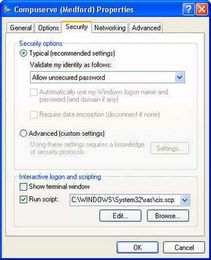
图2
创建VPN连接
下一步工作是创建面向企业网络的VPN连接。这里,我将向您介绍与位于企业内部网络以外Windows RRAS服务器建立连接的操作步骤。如果您希望通过第三方VPN解决方案建立连接,那么,您可能会遇到不尽相同的连接情况。如需获取有关这方面内容的详细信息,请向公司IT团队进行咨询。
如需创建一个VPN连接,请依次执行以下操作步骤:
- 在 开始 菜单中,单击 连接到 并选择 显示所有连接 。在 网络任务 区域内,单击 新建连接 。 新建连接向导 将被打开。
- 选择 连接到我所在工作环境中的网络 ,并单击 下一步 。
- 点击 虚拟专用网络连接 ,并单击 下一步 。
- 此时,您拥有两种选项:Windows可以自动拨叫您所建立的连接或允许您手工进行拨叫。如果您使用多个针对Internet的连接,最好选择手工方式,然而,如果您始终使用相同的连接,则应允许Windows XP自动完成拨叫操作。
- 单击 下一步 ,之后输入RRAS服务器的主机名称或IP地址。如果您并不知道主机名称,请向公司IT部门取得进行咨询。再次单击 下一步 ,点击 只针对这个连接使用 。需要注意的是,您不应共享VPN连接。
- 再次点击 下一步 ,并单击 完成 以创建VPN连接。
如图3所示,一旦VPN连接创建完成后,系统将自动打开 连接 对话框。
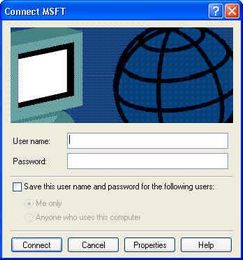
图3
现在,您可以对上述连接的拨号选项进行设置。
- 如图4所示,在 连接 对话框中,单击 属性 按钮并选择 选项 选项卡以显示拨号选项。

图4 - 选中 包含Windows登录域 复选框,单击 确定 以返回 连接 对话框,此时,如图5所示,您将可以在 连接 对话框中看到一个用以显示域的字段。
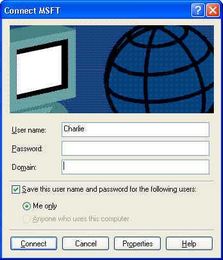
图5 - 连接字段将显示您的常规用户名和公司所在域。您需要将其改为与公司RRAS服务器相对应的取值。相关信息可以通过咨询公司IT团队的方式获取。最终所填写的内容既可能类似于常规取值,也可能与之截然不同。据我所知,至少在一种情况下,RRAS将使用长度为15个字符的随机生成字符串作为用户名称。
- 当填写这些字段后,请在确保仅供您本人使用的前提下选择相关复选框以保存用户名及口令。单击 连接 以创建VPN连接。
VPN连接将使用与常规工作用信任证书毫无关联的第三套身份验证凭据。假设一切工作正常,您将并非真正与工作网络环境建立物理连接,而是使用构建在公共Internet基础之上的安全加密连接方式。此时,您应当能够与公司网络上的驱动器进行连接,读取公司邮箱中的电子邮件,并与您办公桌上的Windows XP Professional工作站建立连接。
提交您的问题
如果您在工作环境中使用Windows XP Professional,并且希望本人能在某期专栏文章中讨论特定主题,请随时通过电子邮件方式( Charlie@mvps.org )与我取得联系。由于时间与条件所限,本人无法对个别电子邮件做出答复。但我衷心期待能在未来专栏文章中探讨您所提出的主题。
Charlie Russel目前是一名专门致力于探索Windows与UNIX网络整合技术的信息技术咨询顾问。同时,他还与 Sharon Crawford 共同撰写了《运行Microsoft Windows NT Server 4.0》和《Microsoft Windows 2000 Server管理员伴侣》两部著作,并与Linda Gaus合著了《SCO OpenServer:Windows网络解决方案》一书。
